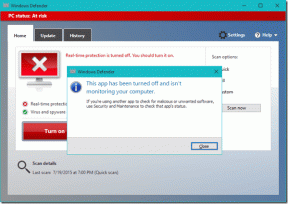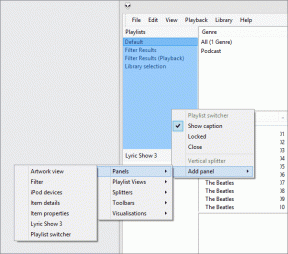Kuidas eemaldada Kaspersky Endpoint Security 10 ilma paroolita
Miscellanea / / April 05, 2023
Kaspersky Anti-Virus on terviklik turbelahendus, mis kaitseb igasuguste infoturbeohtude eest. Kaspersky Anti-Virus on varustatud mitmesuguste funktsioonide ja kaitsekomponentidega. Iga ohutüübi jaoks on spetsiaalne kaitsekomponent. Teabe kaitsmiseks viiruste, nuhkvara, lunavara, andmepüügi, häkkerite ja rämpsposti eest pakub ettevõte pahavaratõrjet, küberturbe luuretarkvara ja ohtude ennetamise tooteid. Kaspersky on ülemaailmselt kasutatav viirusetõrjetarkvara, mis on ühtaegu tõhus ja taskukohane. Kui teil on kodus või tööl palju seadmeid, saate kasutada piiramatuid pakette. Kaspersky viirusetõrje toetab mitmesuguseid operatsioonisüsteeme, sealhulgas Windows, Android, iOS ja Mac. Kuid on olemas võimalus, et viirusetõrjes võib esineda tõrkeid ja kasutaja sunnib Kaspersky Internet Security desinstallima või eemaldama Kaspersky endpoint security 10 ilma paroolita.

Sisukord
- Kuidas eemaldada Kaspersky Endpoint Security 10 ilma paroolita
- Mis on Kaspersky Internet Security eemaldamise põhjused?
- Mis on Kaspersky AV eemaldamise põhjused ilma paroolita?
- Probleemid Kaspersky Internet Security desinstallimisel
- Kuidas Kaspersky arvutist täielikult eemaldada
- Kaspersky Total Security desinstallimine opsüsteemis Windows 10
Kuidas eemaldada Kaspersky Endpoint Security 10 ilma paroolita
Lõpp-punkti turvalisus takistab lõppkasutajate seadmete (nt personaalarvutid, sülearvutid ja mobiilseadmed) lõpp- või sisendpunkte ära kasutamast vaenulike osalejate või kampaaniate poolt. Neid võrgu või pilve lõpp-punkte kaitsevad küberturbeohtude eest lõpp-punktide turvasüsteemid.
Kasutajad saavad Kaspersky Anti-Virus eemaldada ka siis, kui nad on parooli unustanud või neil puudub. Selleks peab kasutaja tegema mõned muudatused registrivõtmetes.
Märge: Registrivõtmed võivad teie seadme sätteid muuta, kui see on äärmiselt vajalik, järgige seda. Enne Kaspersky endpoint security 10 paroolita eemaldamiseks allolevate juhiste järgimist tehke registrist varukoopia.
1. Alustage PC sisse Turvarežiim.
2. Avama Jookse dialoogiboksis, vajutage Windows + R klahvid samaaegselt.
3. Seejärel tippige regedit ja klõpsake edasi Okei käivitada Registriredaktor.

3. Siin, minge lehele HKEY_LOCAL_MACHINE\TARKVARA võtme kaust.

4. Seejärel navigeerige antud võtmekausta tee.
Wow6432Node\KasperskyLab\protected\KES10SP1\settings
Märge: registritee võib olenevalt kasutatavast AV versioonist erineda. Võimalikud registriteed võivad olla järgmised:
- HKEY_LOCAL_MACHINE\SOFTWARE\Wow6432Node\KasperskyLab\AVP16.0.1\settings
- HKEY_LOCAL_MACHINE\SOFTWARE\Wow6432Node\KasperskyLab\Products\settings
5. Otsima EnablePswrdProtect sisestamine võtmeloendisse. Paremklõpsake sellel ja valige Redigeeri DWORD-i (32-bitine)Väärtus.
6. Määrake Väärtus nagu 0.

7. Siis taaskäivitage arvuti tavarežiimis.
8. Lööge Windowsi võti, tüüp Kontrollpaneelja klõpsake nuppu Avatud.

9. Määra Vaatamisalus > Kategooria, seejärel klõpsake nuppu Programmi desinstallimine.

10. Siin vali Kaspersky AV programm ja klõpsake nuppu Desinstallige.

11. Mine järgi ekraanil kuvatavad juhised Kaspersky täieliku turvalisuse desinstallimiseks operatsioonisüsteemis Windows 10.
Loe ka:Kuidas McAfee Antivirus Windowsis välja lülitada
Mis on Kaspersky Internet Security eemaldamise põhjused?
Peamised põhjused, miks kasutaja Kaspersky Internet Security eemaldab või desinstallib, on järgmised:
- Tarkvara ei ühildu teiste seadmesse installitud rakendustega.
- Programm jookseb sageli/perioodiliselt kokku või hangub.
- Programm ei vastanud kasutajate ootustele.
- On vaja programm uuesti installida
- Kasutaja ja ka mõned veebisaidid usuvad, et tarkvara võib olla kahjulik ja pahatahtlik.
- Windowsi sätted ja juhtpaneel seda programmi ei loetle.
- Mõned programmiga seotud protsessid jätkavad toimimist ka pärast programmi desinstallimist.
- Programmi jäljed on arvutist endiselt leitavad.
- Eemaldamisprotsess kestab kaua ja ei jõua lõpuni.
Mis on Kaspersky AV eemaldamise põhjused ilma paroolita?
Kaspersky AV-i ilma paroolita eemaldamise kõige sagedasemad põhjused on järgmised.
- Peate installima teise viirusetõrjeprogrammi, kuna olete oma parooli unustanud.
- Soovite olemasolevat operatsioonisüsteemi värskendada või eemaldada.
- Teie viirusetõrjeprogramm ei tööta korralikult, seetõttu vabanege sellest
- Teie Kaspersky AV tellimus on lõppenud ja peate selle desinstallima.
- Soovite muuta AV täpsemaid sätteid ja eeskirju.
Probleemid Kaspersky Internet Security desinstallimisel
Kui kasutaja proovib Kasper Internet Security desinstallida, võivad tekkida mõned probleemid
- Programmi sisseehitatud desinstalliprogramm ei käivitu või töötab valesti.
- Desinstallimist ei saanud lõpule viia, kuna fail oli puudu.
- Tekkis viga, mis takistas kõigi failide desinstallimist.
- Programmi ei eemaldata mõne muu protsessiga.
Kuidas Kaspersky arvutist täielikult eemaldada
Kasutajad saavad Kaspersky arvutist täielikult eemaldada kahel viisil:
- Kohalikult kasutaja seadmes
- Kaughalduri seadmest
Valik I: eemaldage otse kasutaja arvutist
Viirusetõrje otse arvutist desinstallimiseks järgige neid samme.
1. meetod: Kaspersky installiviisardi kasutamine
1. Avatud Kontrollpaneel ja valige Programmid ja funktsioonid.

2. Kliki Kaspersky Endpoint Security 10 Windowsi jaoks ja klõpsake nuppu Muuda.

3. Avaneb installiviisardi aken. Klõpsake Eemalda.
4. Märkige salvestatava teabe ruudud
- Aktiveerimisandmed: andmed võtmefaili või aktiveerimiskoodi kohta. Seda saab uuesti installimise ajal tuvastada ja kasutada.
- Varundus- ja karantiiniobjektid: edastati andmed karantiini või varumällu. Mitteaktiivsed märkeruudud näitavad, et teie karantiin ja varukoopia on tühjad.
- Rakenduse töösätted: Kõigi kaitsekomponentide järjepidevuse kontroll.
- Krüpteerimisvõtmete lokaalne salvestus: teave, mida kasutatakse krüptitud failidele ja seadmetele otse juurdepääsuks. Vaikimisi on valitud märkeruut.
5. Kliki Edasi nuppu.
6. Seejärel klõpsake nuppu Eemalda nupp ja taaskäivitage arvuti.
Märge: Kui Kaspersky AV installiti Kaspersky Security Centeri kaudu, ei saa te viisardis valida Eemalda, see on passiivne.
2. meetod: käsurea kasutamine interaktiivses režiimis
1. Avatud Käsurida.
2. Siia tippige antud käsk ja vajuta Sisestage võti.
C:\kes 10\en\setup.exe /x käsk
Märge: kasutajad peavad sisestama setup.exe tee, see võib faili asukoha ja viirusetõrje versiooni poolest erineda.

Järgige installiviisardi meetodi juhiseid.
II valik: eemaldage administraatori seadmest eemalt
Teise võimalusena saate viirusetõrje desinstallida ka kaughalduri serverist.
1. meetod: rühmaülesande kaudu
1. Käivitage Kaspersky turvakeskus 10.
2. Klõpsake seadmete rühmal, näiteks Hallatavad seadmed.
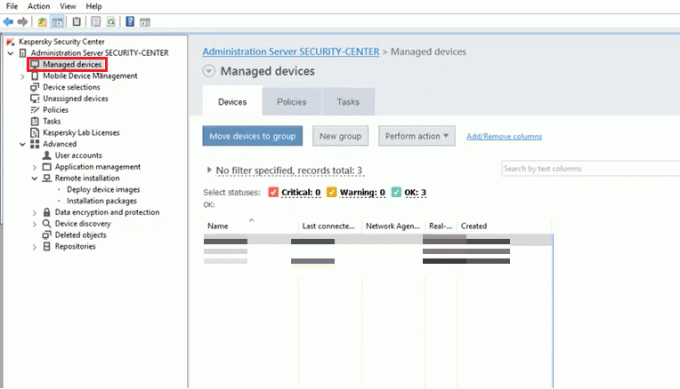
3. Mine lehele Ülesannete valik ja klõpsake edasi Looülesanne.
4. Seejärel avage Haldusserver.
5. Kliki Täpsemalt, seejärel valige Desinstallige rakendus eemalt.
6. Kliki Desinstallige rakendus, mida toetab Kaspersky Security Center 10.
7. Valige eemaldamise avaldus.
8. Seadistage operatsioonisüsteemi taaskäivitamine.
9. Jookseülesanne kasutades valitud kasutajakontot.
10. Seadistage ülesannete ajakava.
11. Sisestage ülesande nimi.
12. Valige märkeruut Käivitage ülesanne pärast viisardi lõpetamist.
13. Klõpsake Valmis.
14. Käivitage ülesanne käsitsi või soovite, kuni see jookseb vastavalt ajakavale.
Kasutajad saavad nüüd Kaspersky Endpoint Security 10 for Windowsi eemalt desinstallida.
Loe ka:Parandage, et Avast ei värskenda viirusedefinitsioone
2. meetod: seadme valimise ülesande kaudu
1. Avatud Kaspersky turvakeskus 10.
2. Valige Ülesanded sõlm ja klõpsake Loo ülesanne paremal paneelil.
3. Ava Haldusserver.
4. Klõpsake Täpsemalt, seejärel valige Desinstallige rakendus eemalt.

5. Klõpsake Desinstallige rakendustoetab Kaspersky Security Center 10.

6. Valige eemaldamise avaldus.
7. Seadistage operatsioonisüsteemTaaskäivita.
8. Valige seadmed, millele ülesanne rakendatakse:
- Valige haldusserveri leitud võrguseadmed: Valige seadmed, mille haldusserver on tuvastanud.
- Määrake seadme aadressid käsitsi või importige aadressid loendist: Kuva NetBIOS-i nimed, DNS-nimed ja IP-aadressid.
- Määrake seadme valikule ülesanne: Määrake seadme valik.
- Määrake haldusrühmale ülesanne: Valige ülesande määramiseks olemasolev hallatav rühm.

9. Käivitage ülesanne valitud kasutajakontoga.
10. Seadistage ülesannete ajakava.
11. Sisestage nimi ülesandest.
12. Valige märkeruut Käivitage ülesanne pärast viisardi lõpetamist.
13. Klõpsake Valmis.
14. Käivitage ülesanne käsitsi või soovite, kuni see jookseb vastavalt ajakavale.
Nüüd saavad kasutajad rakenduse Kaspersky Endpoint Security 10 for Windows kaugdesinstallida.
3. meetod: Active Directory rühmapoliitika kaudu
1. Kasutades käsku gpmc.msc, ava Grupipoliitika haldamine konsool.
2. Valige Grupipoliitika objektid.
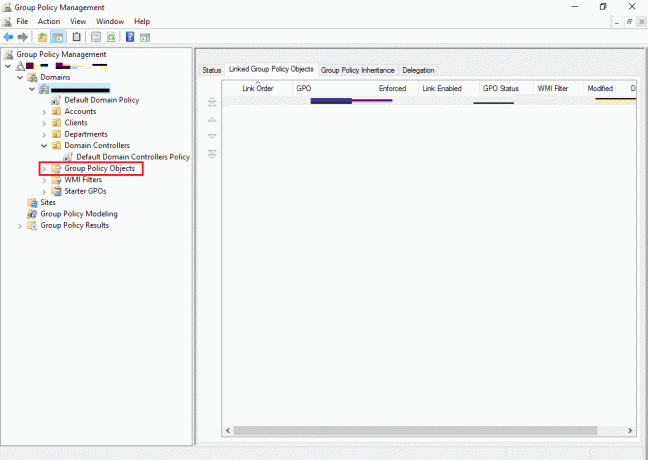
3. Ava redigeerimiseks mõeldud objekt.
4. Minema Arvuti konfigureerimine, valige Eeskirjad.
5. Valige Tarkvara sätted.
6. Kliki Tarkvara installimine.
7. Paremklõpsake paigalduspakett, valige Kõik ülesandedja klõpsake nuppu Eemalda.
8. Avaneb rakenduste kustutamise aken.
9. Valige Kustutage see rakendus kohe kõigist kasutajate arvutitest.
10. Kliki Okei.
Kaspersky Endpoint Security 10 for Windows eemaldatakse süsteemi taaskäivitamisel.
Loe ka:26 parimat tasuta pahavara eemaldamise tööriista
Kaspersky Total Security desinstallimine opsüsteemis Windows 10
Kaspersky Internet Security desinstalli sundimiseks peab kasutaja järgima alltoodud meetodeid.
1. meetod: AppData kausta kustutamine
Eemaldage Kaspersky seadmesse loodud installikaust
1. Minge kohta, kus Kaspersky AV on installinud viirusetõrje.

2. Kustuta installikausta.

3. Siis taaskäivitage arvuti.
2. meetod: Kavremoveri kasutamine
Kavremover on mugav tööriist, mis desinstallib automaatselt kangekaelsed Kaspersky Labi programmid. Lihtsalt eemaldage süsteemist kõik Kaspersky Antivirus failid. See hõlmab litsentsi teavet ja rakenduse sätteid. Märkige üles litsentsivõti ja eksportige rakenduse sätted juhuks, kui neid uuesti vaja läheb. Me ei soovita Kavremoveri käivitada, välja arvatud juhul, kui tugiinsener on seda juhendanud. Aga kui olete juba kõike proovinud ja miski ei tööta, võite proovida Kavremover tööriist.

Loe ka:5 viisi Chromiumi pahavara eemaldamiseks Windows 10-st
3. meetod: IObit Uninstalleri kasutamine
Kaspersky täieliku turvalisusega Windows 10 desinstallimiseks IObiti desinstalleri abil järgige neid samme.
1. Jookse IObit Uninstaller ja vali Kaspersky Total Security.

2. Klõpsake Desinstallige eemaldamise alustamiseks.

3. Kasperskylt ilmub märge, klõpsake Nõustu programmi desinstallimiseks.
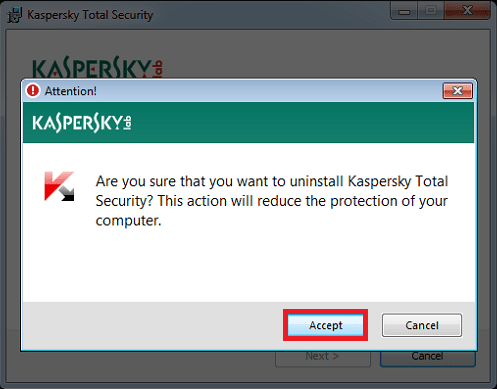
4. Mine järgi seadistamine desinstallimise lõpetamiseks.

5. Valige ükski ja klõpsake Edasi.
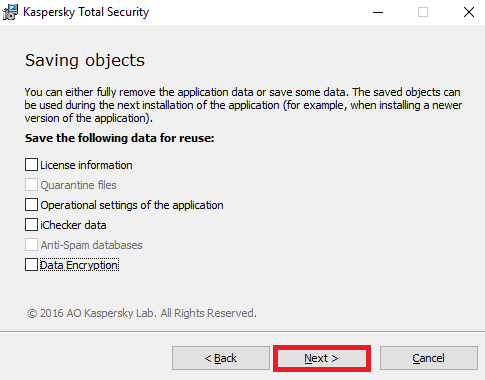
6. Kliki Eemalda nuppu.
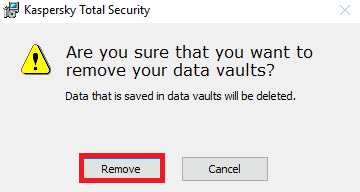
7. Oodake, kuni viirusetõrje teie arvutist desinstallitakse.

8. Lõpuks taaskäivitage arvuti pärast Kaspersky täieliku turvalisuse desinstallimist Windows 10-s.
Soovitatav:
- Mis on TikToki varjukeeld? 5 viisi, kuidas varjudest loobuda
- Kuidas parandada, et Comcasti e-post ei tööta
- TDSSKiller ei tööta operatsioonisüsteemis Windows 10/11
- Parandage, et Malwarebytes ei värskendata operatsioonisüsteemis Windows 10
Kaspersky on suurepärane viirusetõrjeprogramm, kuid isegi selliste suurepäraste funktsioonide ja turvasüsteemi korral võib kasutajal tekkida vajadus AV desinstallida. Kui te parooli ei mäleta, siis loodame, et ülalnimetatud meetoditega suutsime teie päringu lahendada eemaldage Kaspersky endpoint security 10 ilma paroolita. Palun mainige oma küsimusi ja ettepanekuid allolevas kommentaaride jaotises.

Elon Decker
Elon on TechCulti tehnikakirjanik. Ta on kirjutanud juhendeid umbes 6 aastat ja käsitlenud paljusid teemasid. Talle meeldib käsitleda Windowsi, Androidiga seotud teemasid ning uusimaid nippe ja näpunäiteid.